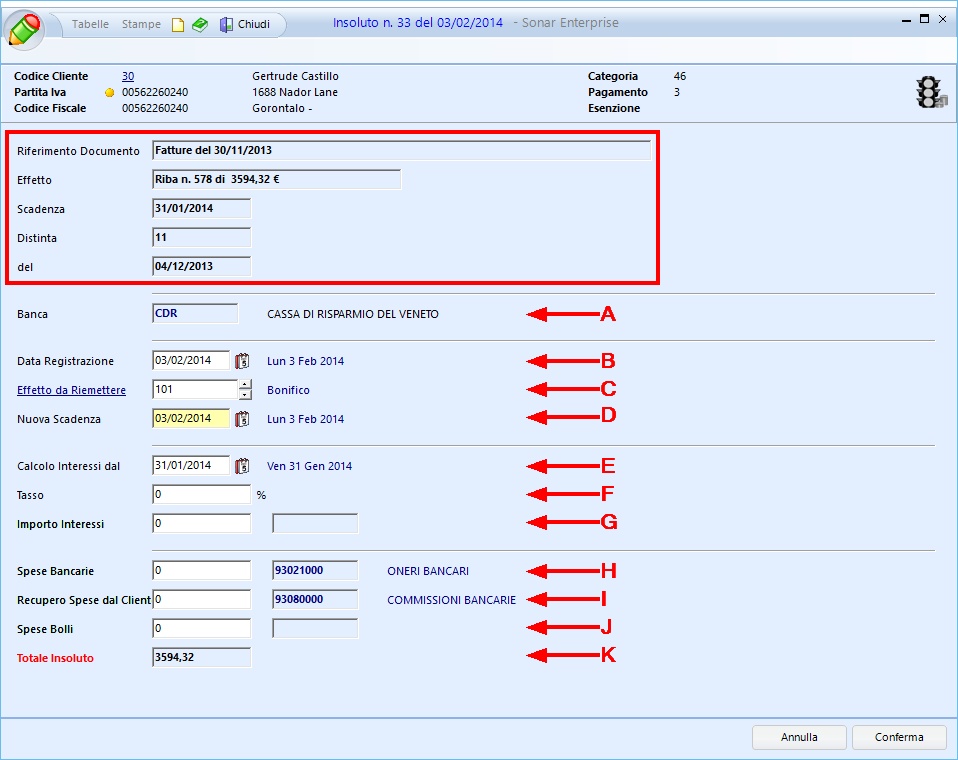La griglia superiore è compilata automaticamente e contiene tutti i riferimenti necessari per la registrazione dell'insoluto.
Inserire poi:
A |
Banca |
È possibile inserire la banca sia scrivendo il codice (nell’esempio "CDR”) sia cliccando su Banca e selezionandolo dall'apposita tabella (nell'esempio "CASSA DI RISPARMIO DEL VENETO") |
B |
Data registrazione |
Inserire qui la data di registrazione, ovviamente uguale a quella inserita nella schermata precedente (nell’esempio “03/02/2014”) |
C |
Effetto da Rimettere |
È possibile inserire l'effetto da rimettere sia scrivendo il codice (nell’esempio "101”) sia cliccando su Effetto da Rimettere e selezionandolo dall'apposita tabella (nell'esempio "Bonifico") |
D |
Nuova scadenza |
Inserire qui la nuova data di scadenza (nell’esempio “03/02/2014”) |
Inserire poi:
E |
Calcolo interessi dal |
Inserire qui la data di partenza dell'eventuale calcolo degli interessi, dovrebbe corrispondere con la data di scadenza della fattura (nell’esempio “31/01/2014”) |
F |
Tasso |
Inserire qui l'eventuale tasso d'interesse |
G |
Importo Interessi |
Qui viene automaticamente calcolato l'importo degli interessi in base a tasso e data inseriti sopra (l'assegnazione alla corretta voce contabile va effettuata nella causale) |
Inserire poi:
H |
Spese Bancarie |
Inserire qui le eventuali spese bancarie (l'assegnazione alla corretta voce contabile va effettuata nella causale) |
I |
Recupero Spese dal Cliente |
Inserire qui l'eventuale recupero spese dal cliente (l'assegnazione alla corretta voce contabile va effettuata nella causale) |
J |
Spese Bolli |
Inserire qui le eventuali spese per i bolli (l'assegnazione alla corretta voce contabile va effettuata nella causale) |
K |
Totale Insoluto |
Qui viene automaticamente calcolato il totale insoluto in base ai dati inseriti nella schermata |
Cliccare poi Conferma.